Jak přidat zástupce do tohoto počítače v systému Windows 7
Microsoft Windows 8 Vindovs 7 / / March 18, 2020
Pokud chcete snadný přístup k různým aplikacím a umístěním v systému Windows 7 nebo 8, jednou z možností je přidat zástupce do adresáře Tento počítač pod položkou Síťové umístění.
Pokud se ocitnete ve složce Tento počítač (nebo Počítač, jak se říká) Windows 7 a vyšší), možná budete chtít mít více možností, jak se obejít. S tímto jednoduchým trikem můžete přidat zástupce prakticky kamkoli a na cokoli v systému v adresáři Počítač.
Přidejte zástupce do počítače v systému Windows 8
První použití klávesová zkratkaKlávesa Windows + R vyvolejte dialogové okno Spustit a typ:% appdata% \ microsoft \ Windows \ Network Shortcuts a stiskněte Enter.
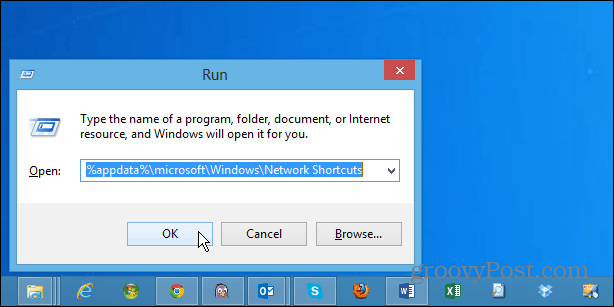
Otevře se adresář Network Shortcuts a můžete do něj umístit libovolnou zkratku. Můžete přidat zástupce do složek, souborů a aplikací. Ve skutečnosti můžete přidat síťová umístění na serveru nebo NAS. Je také možné propojit položky v SkyDrive, Dropboxu, externích jednotkách a další.

Když nyní otevřete složku Tento počítač, zobrazí se zkratky k místům, která jste přidali, pod hlavičkou Síťová poloha.
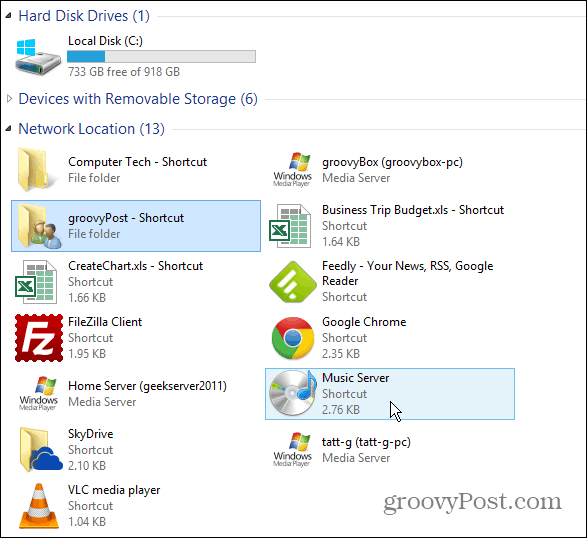
Poznámka: Doporučuji zkopírovat nebo vytvořit zástupce položek, které sem vložíte. Zástupce můžete snadno vytvořit kliknutím levým tlačítkem myši na soubor, přetažením do složky Síťové umístění, uvolněním a výběrem Vytvořit zástupce zde z kontextové nabídky. Nebo můžete stisknout Ctrl při přetahování položky a zkopírovat ji do složky. To přispívá k lepší správě vašich dat. Nebudete zaplňovat složku Network Location a položky budou mnohem snazší najít.



